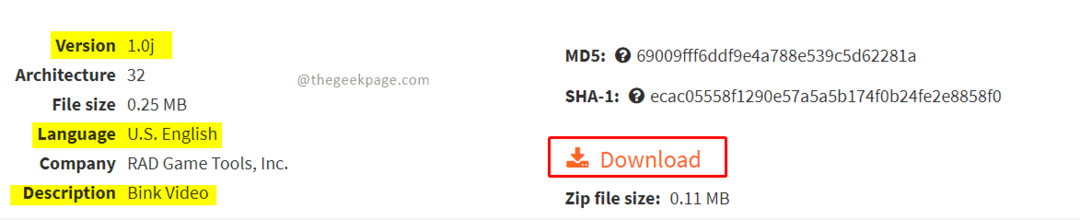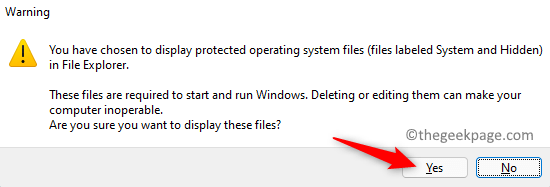Hataları düzeltmek için etkilenen uygulamayı yeniden yükleyin
- Upc.exe, Ubisoft tarafından geliştirilen Ubisoft Game Launcher yazılımının bir parçası olan yürütülebilir bir dosyadır.
- Bilgisayarınızda Ubisoft oyunlarını yönetmek ve başlatmak için bir platform görevi görür.

XİNDİRME DOSYASINI TIKLAYARAK KURULUM
- Fortect'i indirin ve kurun PC'nizde.
- Aracın tarama işlemini başlatın Sorununuzun kaynağı olan bozuk dosyaları aramak için.
- sağ tıklayın Onarımı Başlat böylece araç sabitleme algoritmasını başlatabilir.
- Fortect tarafından indirildi 0 bu ay okuyucular
Görev Yöneticinizde upc.exe ile karşılaştıysanız ve bunun ne olduğunu merak ettiyseniz, bu kılavuz yardımcı olabilir!
Dosyanın amacını, kullanımını, yaygın hata senaryolarını ve bunları etkili bir şekilde düzeltmek için çözümleri keşfedeceğiz.
upc.exe nedir?
Upc.exe, PC'nizdeki Ubisoft oyunlarını yönetmekten sorumlu, Ubisoft Game Launcher dizininde bulunan bir dosyadır.
Dosya özellikle içinde bulunur C:\Program Dosyaları (x86)\Ubisoft\Ubisoft Oyun Başlatıcı dizin.

Upc.exe, Ubisoft Game Launcher'ın çalışmasında çok önemli bir rol oynasa da hataların oluşabileceği durumlar vardır.
Bu hatalar, çökmeler, hata mesajları veya genellikle neden olduğu beklenmeyen davranışlar olarak ortaya çıkabilir. bozuk dosyalar, kötü amaçlı yazılım bulaşması, diğer yazılımlarla çakışmalar veya Ubisoft Game'in eski sürümleri Başlatıcı.
Gelişmiş sorun giderme adımlarını uygulamadan önce aşağıdaki kontrolleri yapmayı düşünmelisiniz:
- Bilgisayarı yeniden başlatın.
- Ubisoft Connect'i yeniden başlatın.
- İstenmeyen programları kaldırın.
- Etkilenen oyunu veya uygulamayı yeniden yükleyin.
- Bir virüsten koruma taraması çalıştırın. Dosya adı altında bir virüs gizlenmişse, onu algılar.
Bunları gerçekleştirdikten sonra, ayrıntılı sorun giderme yöntemlerine geçin.
1. SFC ve DISM taramalarını çalıştırın
- basın pencereler anahtar türü komutve tıklayın Yönetici olarak çalıştır.

- Sistem dosyalarını onarmak için aşağıdaki komutu yazın ve tıklayın. Girmek:
sfc/scannow
- Taramanın tamamlanmasını bekleyin ve Windows işletim sistemi görüntü dosyalarını geri yüklemek için aşağıdaki komutu kopyalayıp yapıştırın ve düğmesine basın. Girmek:
Dism /Çevrimiçi /Cleanup-Image /RestoreHealth
- Komut başarıyla yürütüldüğünde, değişikliklerin etkili olması için bilgisayarınızı yeniden başlatın.
2. Oyun dosyalarını doğrulayın
- basın pencereler anahtar türü ubisoft bağlantısı ve tıklayın Açık.

- Açık Ubisoft Bağlantısı, tıklamak Oyunlar.

- Soruna neden olan oyunu seçin ve tıklayın. Özellikler.

- Şimdi tıklayın Dosyaları doğrula düğme. Ubisoft Connect süreci başlatacak; tamamlanmasını bekleyin.
- Windows 10 ve 11'de Bir Klavye Nasıl Kilitlenir veya Kilidini Açılır
- IBtSiva.exe nedir ve Silinmeli mi?
- WRSA.exe nedir ve Kaldırmanız Gerekir mi?
3. yeniden yükleyin Ubisoft Bağlantısı başlatıcı
- Basmak pencereler+ R açmak için Koşmak iletişim kutusu.

- Tip appwiz.cpl ve tıklayın TAMAM açmak için Programlar ve Özellikler pencere.
- Yüklü programlar listesini aşağı kaydırın, bulun Ubisoft Bağlantısıve seçin Kaldır/Değiştir.

- Uplay'ı bilgisayarınızdan kaldırmak için ekrandaki talimatları izleyin.
- ziyaret edin resmi Ubisoft web sitesi ve tıklayın PC için indir en son sürümünü indirmek için Ubisoft BağlantısıT.

- İndirdikten sonra yükleyiciyi çalıştırın ve dili seçin, ardından tıklayın TAMAM.

- Uplay'ı PC'nize yeniden yüklemek için kurulum talimatlarını izleyin.
Upc.exe, Ubisoft Game Launcher'ın çok önemli bir bileşenidir; bu nedenle, bu dosyayla ilgili hatalar oyun başlatıcının işlevselliğini bozabilir.
Yukarıda belirtilen çözümler tüm genel sorunlar ve senaryolar için işe yarayabilir; ancak belirli hatalar için şuraya ulaşmanız gerekebilir: Ubisoft desteği Daha fazla yardım için.
gibi başka sorunlarla karşılaşırsanız, Ubisoft Connect PC'nizde çalışmıyor, sorunu çözmek için önerilen çözümlere göz atmanızı öneririz.
Lütfen aşağıdaki yorumlar bölümünde konuyla ilgili herhangi bir bilgi, ipucu ve deneyiminizi bize vermekten çekinmeyin.
Hâlâ sorun mu yaşıyorsunuz?
SPONSORLU
Yukarıdaki öneriler sorununuzu çözmediyse, bilgisayarınız daha ciddi Windows sorunları yaşayabilir. Gibi hepsi bir arada bir çözüm seçmenizi öneririz. kale Sorunları verimli bir şekilde çözmek için. Kurulumdan sonra, sadece tıklayın Görüntüle ve Düzelt düğmesine basın ve ardından Onarımı Başlatın.